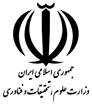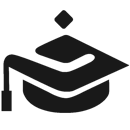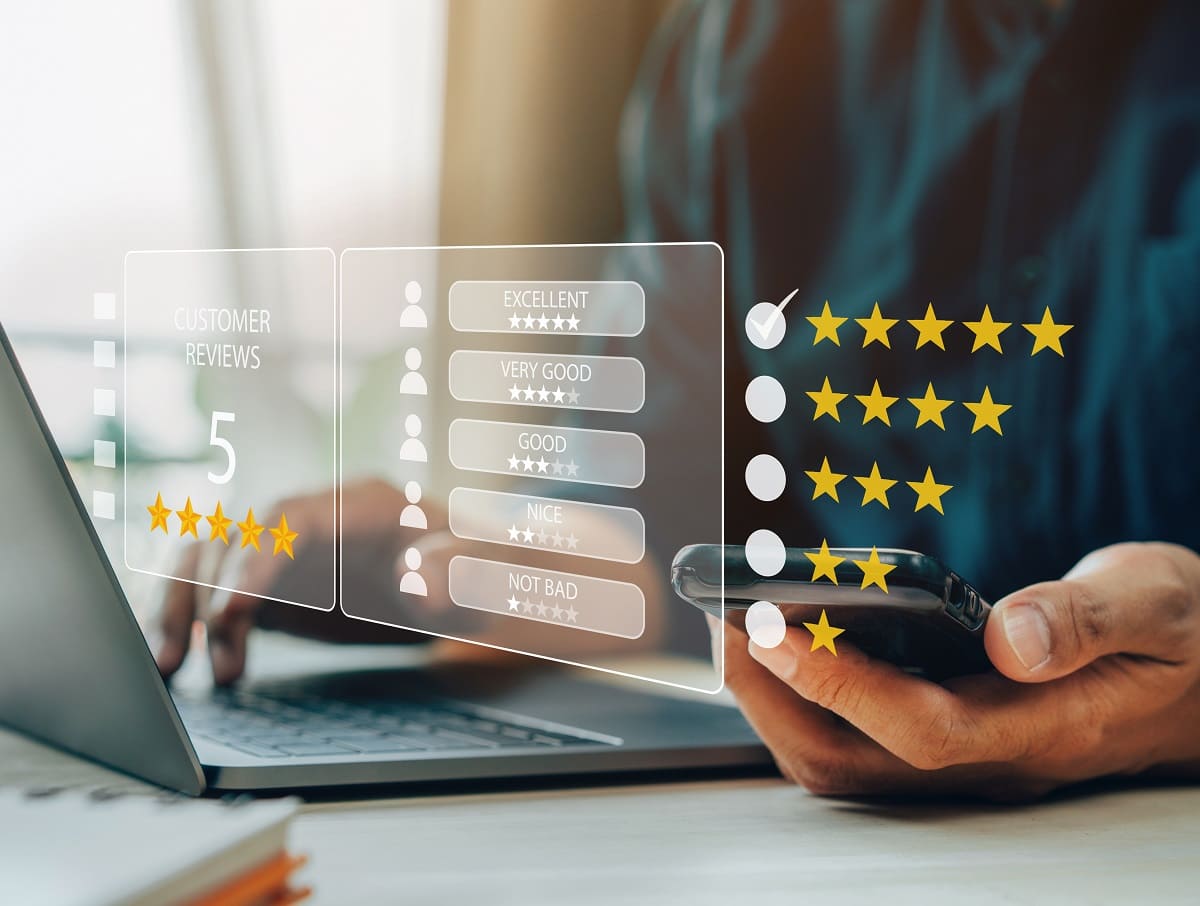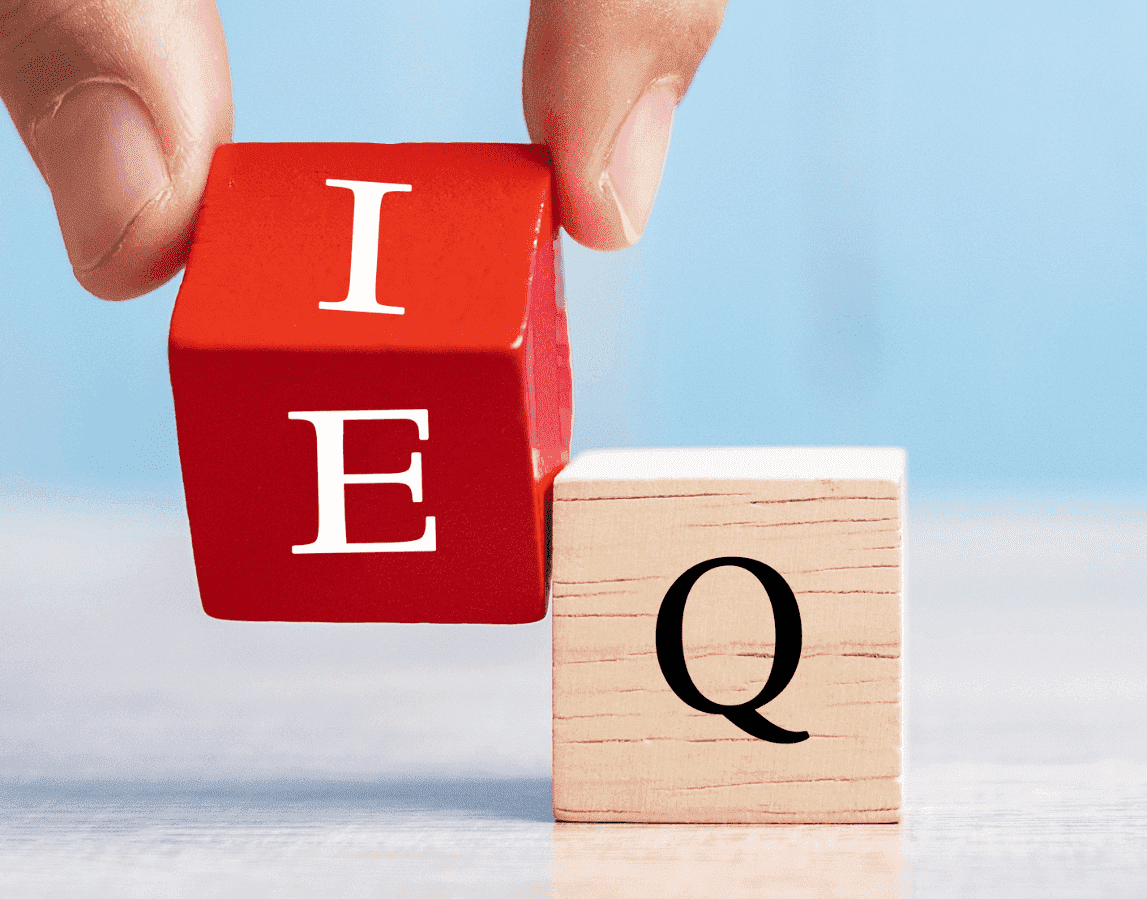راه اندازی محیط متلب
در گذشته با متلب آشنا شدیم و دانستیم که نرم افزار MATLAB یکی از نرم افزارهای برنامه نویسی محسوب می شود که به آسانی امکان عملیات ماتریسی، محاسباتی و توابعی، استفاده از الگوریتم های مختلف وهمچنین امکان ارتباط آسان با زبانهای مختلف برنامه نویسی را به کاربر می دهد. حال به راه اندازی محیط متلب می پردازیم.
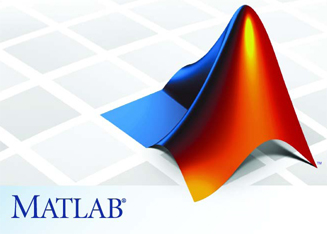
شما واقعا نیازی به راه اندازی این متلب برای شروع یادگیری متلب نخواهید داشت. دلیلش خیلی راحت است، ما در حال حاضر این محیط را به صورت آنلاین داریم به طوری که می توانیم تمام مثال های قابل دسترس را در زمان مشابه وقتی که کارهای نظری را انجام می دهید اجرا کنید. متلب این اعتماد به نفس رو به شما می دهد که در هنگام مطالعه بتوانید نتایج را با گزینه های مختلف بازبینی کنید.
مثال
x = [1 2 3 4 5 6 7 8 9 10];
y1 = [.16 .08 .04 .02 .013 .007 .004 .002 .001 .0008 ];
y2 = [.16 .07 .03 .01 .008 .003 .0008 .0003 .00007 .00002 ];
semilogy(x,y1,'-bo;y1;',x,y2,'-kx;y2;');
title('Plot title');
xlabel('X Axis');
ylabel('Y Axis');
print -deps graph.eps
برای شرکت در دوره ی آموزشی MATLAB کلیک کنید.
راه اندازی محیط متلب
نصب محیط نرم افزار متلب نیازمند تعداد کمی کلیک می باشد.
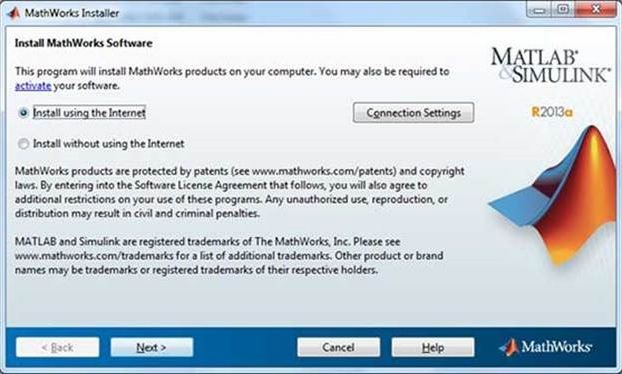
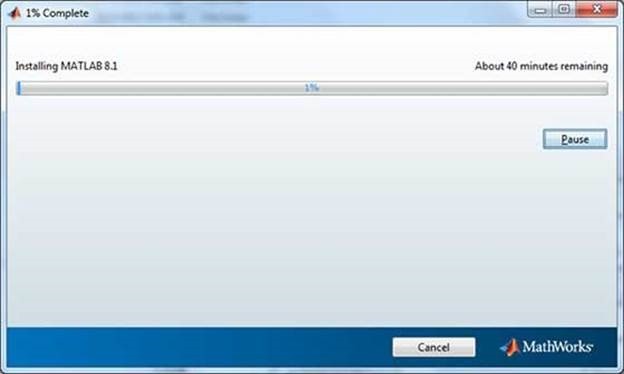
درک محیط متلب
IDE متلب از طریق ایجاد یک آیکون برروی صفحه desktop هم قابل راه اندازی می باشد.
پنجره کاری اصلی متلب desktop نامیده می شود که در زمان شروع کار متلب لایه پیش فرض آن اتفاق می افتد.
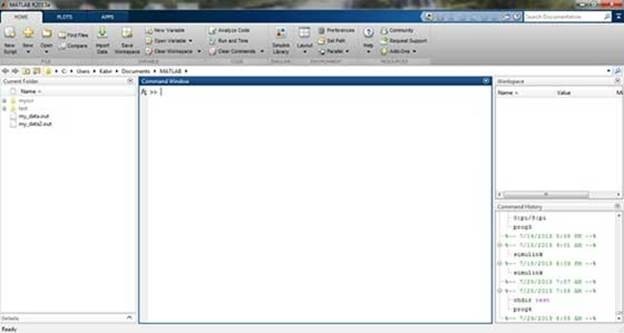
desktop شامل پنل های زیر می باشد:
Current Folder– این پنل به شما اجازه می دهد که به پوشه ها و فایل های پروژه دسترسی داشته باشید.
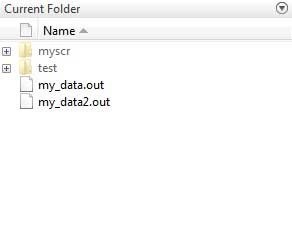
Command Window– این ناحیه اصلی برای وارد کردن دستورات در خط دستور می باشد.
خط دستور با نماد >> قابل شناسایی است.
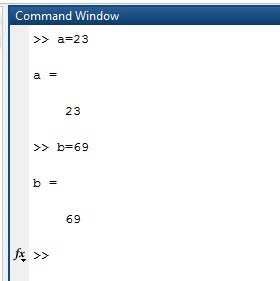
Workspace– در این پنل تمامی متغیر های وارد شده در خط دستورات دیده می شود و قابل دسترسی می باشد.
Command History– این پنل دستورات خط دستور را نشان داده یا بر می گرداند.
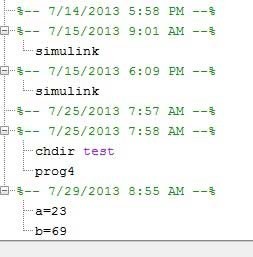
برای شرکت در دوره ی آموزشی MATLAB کلیک کنید.